15 correzioni per la TV Samsung che non si connette al WiFi

Avete tutti desiderato guardare una partita di calcio con i vostri amici sul vostro TV LED Samsung o guardare qualche serie su Netflix, ma il vostro TV Samsung non si connette al Wi-Fi nonostante i numerosi tentativi?
Samsung è diventata una delle più grandi multinazionali sudcoreane al mondo ed è sempre più conosciuta per la sua vasta gamma di prodotti per la casa e l’ufficio, dai forni a microonde portatili alle stampanti laser e lavatrici, fino ai potenti sistemi di climatizzazione centralizzati.
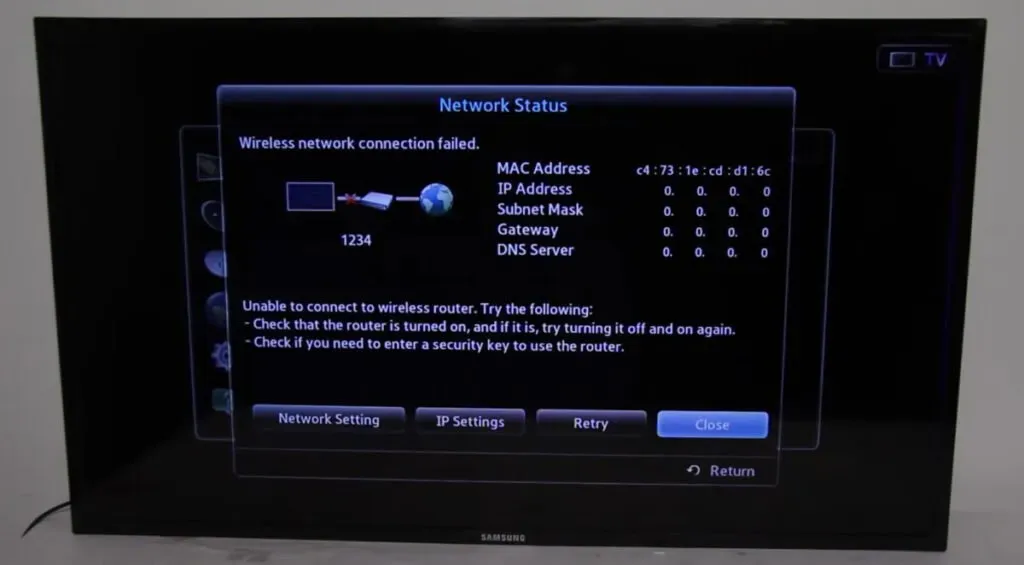
Le Smart TV Samsung sono all’avanguardia in questo mondo tecnologico con i loro grandi schermi OLED, il design sottile, l’esperienza utente più rapida e la connettività Internet multi-banda istantanea tramite Wi-Fi e cavo Ethernet.
Ma ultimamente, ci sono state numerose segnalazioni di utenti da famiglie di tutto il mondo che riportano un errore comune che impedisce alla TV Samsung di connettersi ai router Wi-Fi.
Questo problema di connessione si verifica solo sul modello di TV Samsung con chip wireless e in questo articolo abbiamo fornito varie correzioni predefinite, accompagnate da una guida dettagliata per l’assistenza all’autodiagnosi.
Ma prima, dobbiamo scoprire cosa sta causando il problema “Samsung TV non si connette al Wi-Fi”.
Perché la mia TV Samsung non si connette più al Wi-Fi?
Ci possono essere diversi motivi per cui la tua TV Samsung non si connette alle reti Wi-Fi che la circondano. Questo può dipendere solo dal dispositivo, dall’ISP o da entrambi. Di seguito abbiamo menzionato alcune delle possibili ragioni:
- Errori comuni: le impostazioni della TV o del router Wi-Fi possono causare questo problema di connessione Wi-Fi. Una semplice riconnessione o un ripristino delle impostazioni di fabbrica corregge alcuni errori comuni sul dispositivo.
- Firmware obsoleto: il firmware controlla il funzionamento interno dei tuoi dispositivi intelligenti e il problema della connessione Wi-Fi dipende dal firmware della tua TV Samsung. L’aggiornamento del firmware obsoleto può risolvere questo problema Wi-Fi.
- Errori DNS. Le impostazioni DNS preconfigurate su Samsung Smart TV potrebbero entrare in conflitto con le impostazioni IP fornite dall’ISP. In questo caso, il server DNS deve essere modificato manualmente.
- Blocco degli indirizzi Mac: ogni ISP ha un indirizzo MAC registrato (principalmente il tuo router) associato a ogni connessione Internet che fornisce. Quando diversi dispositivi tentano di utilizzare Internet, l’ISP limita i dati perché l’indirizzo Mac associato all’indirizzo IP cambia in modo casuale. Se ti lamenti con loro di questo problema, potrebbe essere utile risolverlo.
- Problema di password errata: se qualcuno ha cambiato la password del router e la TV ha mantenuto quella precedente, ogni volta che tenta di connettersi al Wi-Fi, si verificherà l’errore “Samsung TV non si connetterà al Wi-Fi”. Solo una soluzione di ripristino della rete può aiutarti da questo errore.
Come risolvere il problema con Samsung TV che non si connette alla rete Wi-Fi?
Ora che hai identificato i vari motivi per cui la tua TV Samsung non può connettersi al WiFi, puoi provare a risolverli. I passaggi specifici variano a seconda della causa principale del problema, quindi segui i metodi in base ai problemi di mix.
Iniziamo con i passaggi di base che devi seguire per eseguire l’autodiagnostica del dispositivo e risolvere il problema di connessione WiFi sulla tua TV Samsung.
- Riavvia o spegni e riaccendi la TV Samsung.
- Riavvia la tua connessione Internet
- Controlla se la password del tuo router Wi-Fi è corretta
- Passa temporaneamente a un’altra connessione Internet
- Ripristina le impostazioni wireless
- Esecuzione degli aggiornamenti del firmware sul firmware Samsung Smart TV
- Modifica le configurazioni del server DNS
- Controlla se la potenza del segnale Wi-Fi è debole
- Modifica varie impostazioni della TV Samsung
- Passa a una connessione via cavo Ethernet (per TV Samsung con una porta Ethernet)
- Installa un ripetitore Wi-Fi per estendere la tua portata
- Abilita UPnP nelle impostazioni del router
- Ripristina il router alle impostazioni di fabbrica
- Contattare il supporto tecnico Samsung
- Contatta il tuo ISP
1. Riavvia o spegni e riaccendi la TV Samsung.
Prima di procedere con altre procedure complesse, il riavvio del dispositivo è il primo passo che tutti dovrebbero compiere.
La TV Samsung non si connetterà ai dispositivi Wi-Fi intorno a te perché le impostazioni di rete sono danneggiate se la TV viene spenta con il telecomando e lasciata così per più di 15 minuti.
In questo caso, un semplice riavvio può ripristinare le impostazioni e risolvere il problema. Segui i passaggi seguenti per riavviare la tua Samsung Smart TV:
Metodo 1:
- Assicurati che la tua TV Samsung sia accesa.
- Trova e tieni premuto il pulsante di accensione sul telecomando.
- Continua a tenere premuto il pulsante di accensione finché il logo Samsung non appare sullo schermo.
- Dopo alcuni secondi, vedrai il LED rosso iniziare a lampeggiare.
- Prova a riconnetterti alla rete Wi-Fi dopo aver riavviato il televisore.
Metodo 2:
- Accendi la TV Samsung.

- Tenere il televisore acceso per circa 5-10 minuti prima di scollegare il cavo di alimentazione dalla presa a muro (non utilizzare il telecomando per spegnere prima il televisore).
- Attendere circa 30 minuti prima di riaccendere il televisore.
- Se il problema di connessione persiste, vai al passaggio successivo.
2. Riavvia la tua connessione Internet.
I router Wi-Fi spesso incontrano un problema in cui sembrano funzionare correttamente (anche il LED lampeggia), ma la rete Wi-Fi è disconnessa da tutti i dispositivi.
In questi scenari, è importante ripristinare le impostazioni di rete semplicemente riavviando la connessione Internet. Segui questi passaggi per riavviare la rete wireless:
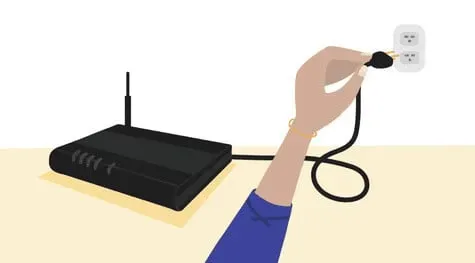
- Spegnere il router Internet scollegando il cavo di alimentazione dalla presa elettrica.
- Attendere 10-15 minuti prima di riaccendere l’alimentazione.
- Dopo averlo acceso, attendi qualche secondo fino a quando l’indicatore di connessione a Internet diventa verde. Ora dovresti essere in grado di connettere la tua TV Samsung alla tua rete Wi-Fi.
3. Verificare che la password del router Wi-Fi sia corretta.
La tua TV Samsung salva la password Wi-Fi in modo che tu non debba inserirla ogni volta che ti connetti a Internet per guardare qualcosa.
Qualcuno nella tua famiglia potrebbe aver cambiato la password Wi-Fi senza dirtelo, e quindi la tua TV Samsung non si collegherà a una rete Wi-Fi già salvata.
In questo caso, puoi seguire i passaggi seguenti per correggere la password salvata:
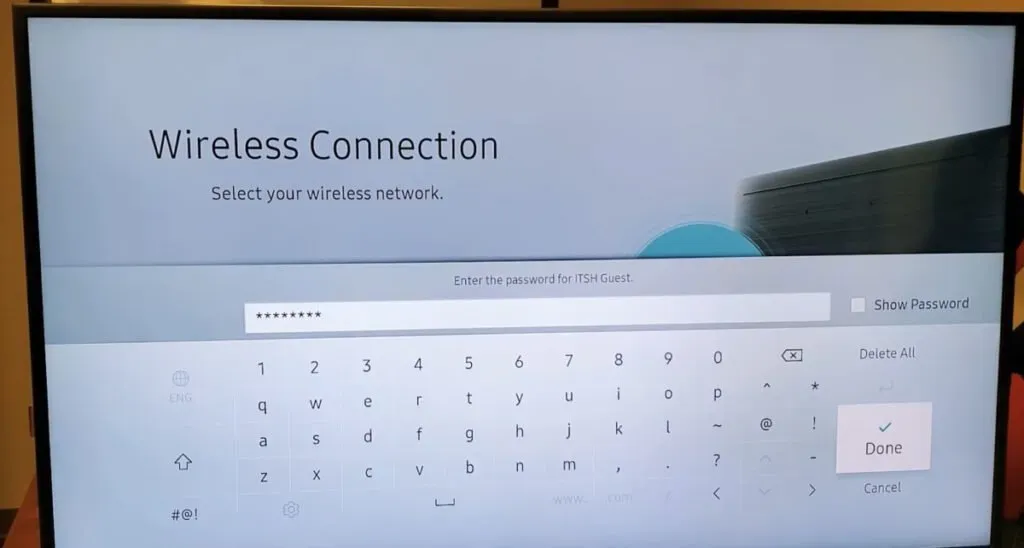
- Prendi il telecomando in mano e premi il pulsante Home.
- Nel menu della tua TV Samsung, vai alle opzioni nel seguente ordine: Impostazioni > Generali > Rete > Apri Impostazioni di rete > Wireless.
- Seleziona il nome della rete wireless a cui ti connetti di solito.
- Inserisci l’ultima password utilizzata. Fai clic su “Mostra password” per assicurarti di aver inserito la password corretta.
- Fare clic sul pulsante Connetti. Se dice che la password non è corretta, scopri chi ha cambiato la password del router e scopri quella corretta. Inserisci la nuova password sulla tua TV Samsung e sarai connesso immediatamente.
- Se la password è corretta ma la tua TV Samsung continua a non connettersi alla rete Wi-Fi, prova gli altri metodi seguenti.
4. Passare temporaneamente a un’altra connessione Internet.
Se la tua TV Samsung non si connette alle reti Wi-Fi archiviate nella sua memoria, puoi provare a connetterla a un’altra rete wireless di cui non è a conoscenza.
Puoi creare un hotspot mobile su qualsiasi dispositivo Android o iPhone portatile con una buona connessione Internet e provare a connettere la tua TV Samsung ad esso.
Se questo metodo ha successo, la tua TV Samsung va bene e il problema esiste con il tuo router Wi-Fi o le impostazioni ISP a causa del blocco del Mac. Segui questi passaggi per le correzioni applicabili:
- Apri il tuo dispositivo Android o iPhone e attiva Hotspot mobile o Condivisione Wi-Fi.
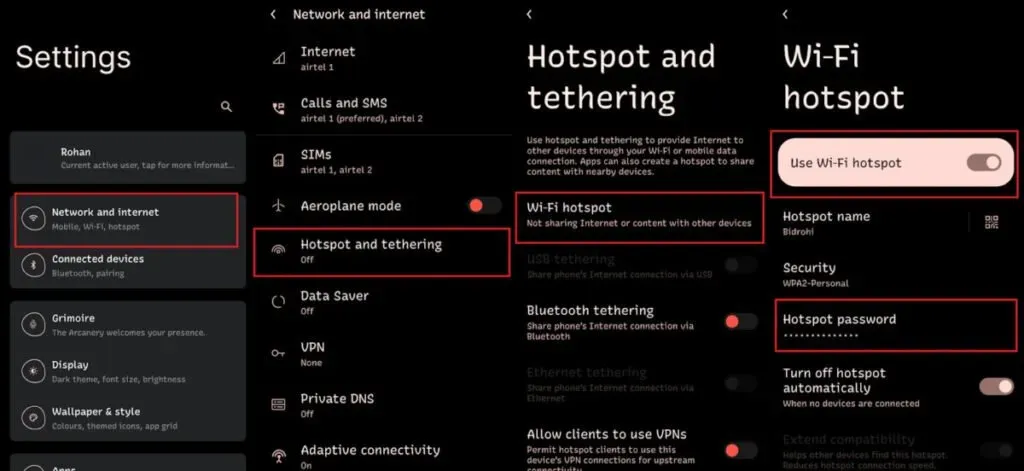
- Per Android, vai su Impostazioni -> Rete e Internet -> Hotspot e tethering -> Hotspot Wi-Fi e attiva l’opzione Usa hotspot Wi-Fi.
- Per iPhone, vai su Impostazioni -> Cellulare -> Hotspot personale e fai clic su Consenti ad altri di partecipare.
- Prima di accedere al tuo Samsung TV, assicurati di conoscere la password del tuo hotspot mobile. Può essere trovato nelle impostazioni del punto di accesso.
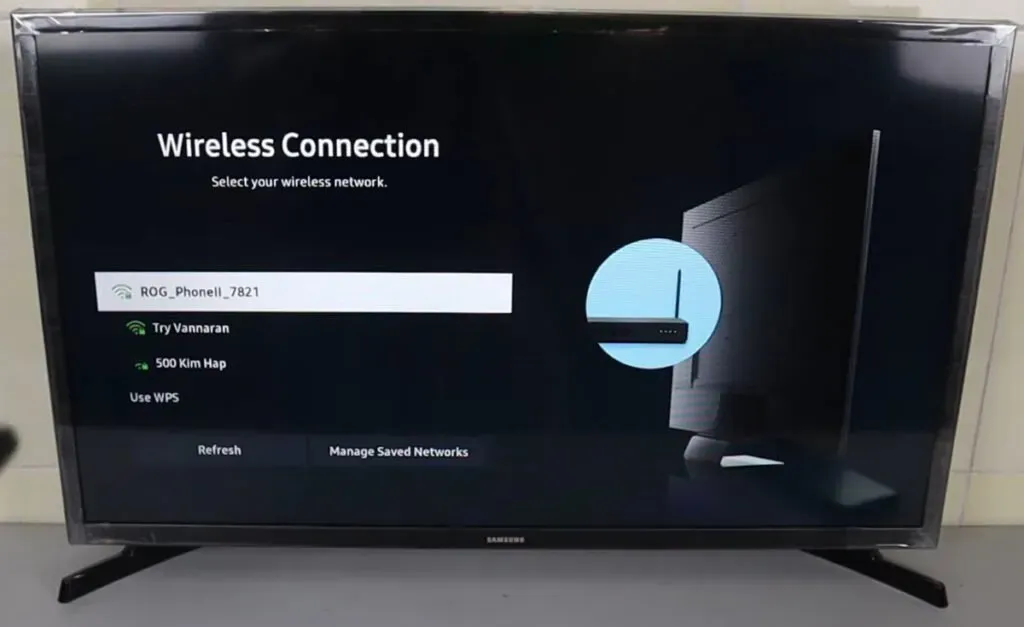
- Quando il nome del punto di accesso del dispositivo mobile viene visualizzato nell’elenco delle connessioni wireless disponibili, connettersi ad esso e verificare se il problema persiste.
- Se la TV è collegata correttamente all’hotspot mobile, molto probabilmente l’indirizzo Mac della TV è bloccato dal router Internet.
- Puoi contattare il tuo ISP per sbloccare l’indirizzo Mac della TV.
- Passare al metodo successivo per ripristinare le impostazioni di rete della TV Samsung se non è possibile connettersi all’hotspot mobile.
5. Ripristina le impostazioni wireless
Se la tua TV Samsung non riesce a connettersi a un punto di accesso diverso dalla normale rete wireless domestica, deve esserci un problema con le impostazioni di rete utilizzate dalla tua TV Samsung quando è connesso a qualsiasi rete.
Il problema del rilevamento di una rete wireless può essere risolto ripristinando le impostazioni di rete seguendo questi passaggi:
- Se stai guardando un canale su un televisore Samsung, vai alla schermata iniziale premendo il tasto Home sul telecomando.
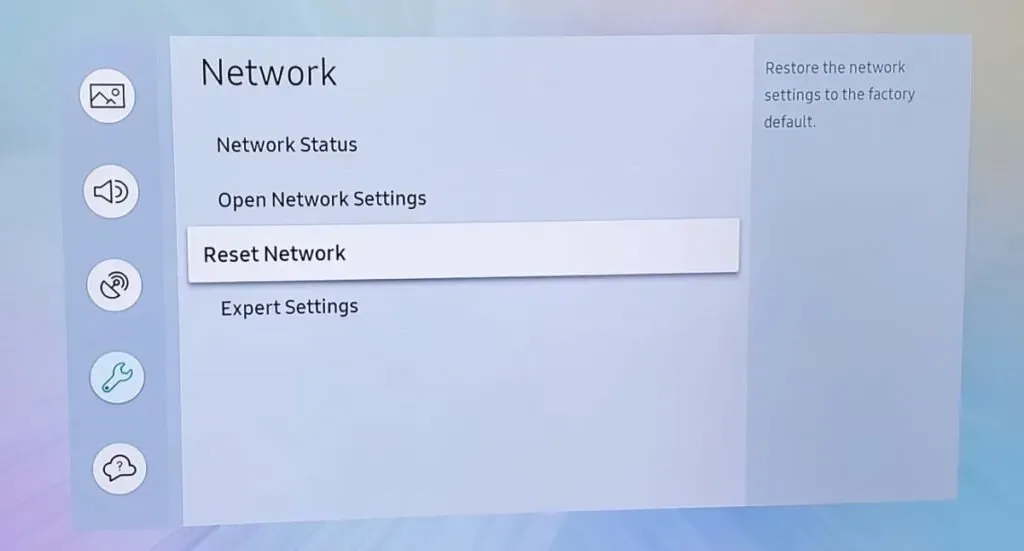
- Vai al menu “Ripristina impostazioni di rete” selezionando le seguenti opzioni: “Impostazioni”-> “Generali”-> “Rete”-> “Ripristina rete”.
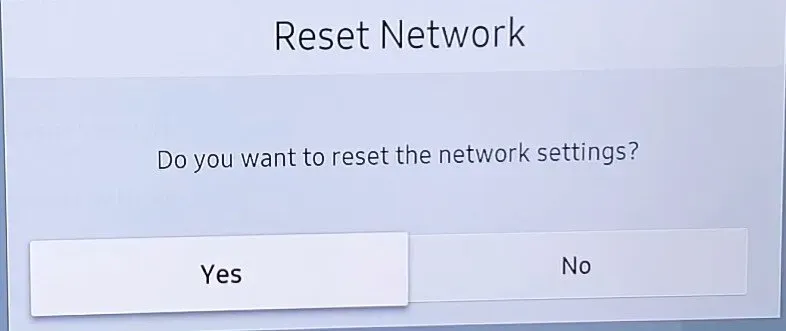
- Nella finestra pop-up che appare chiedendo conferma, seleziona “Sì” e premi il pulsante “Invio”.
- Riceverai una notifica che l’operazione è andata a buon fine e potrai connetterti a una rete wireless o cablata facendo clic sull’opzione Impostazioni di rete.
6. Eseguire un aggiornamento del firmware sul firmware Samsung Smart TV.
È necessario un aggiornamento del firmware legacy per mantenere aggiornato il tuo TV Samsung con gli ultimi aggiornamenti software e correzioni di bug. È necessario aggiornare il firmware del dispositivo in base al modello e alla regione della TV.
Se il firmware non è aggiornato, avrai problemi di connessione a Internet. Utilizzeremo un computer per ottenere il firmware necessario per il tuo dispositivo poiché non puoi accedere a Internet tramite la TV. Segui le istruzioni qui sotto per saperne di più:
- Innanzitutto, dobbiamo conoscere il modello del televisore Samsung e la versione del firmware installato.
- Accendi la TV e accedi al menu premendo il tasto Home sul telecomando.
- Vai al menu “Impostazioni” (icona a forma di ingranaggio). E seleziona Supporto dal riquadro di sinistra.
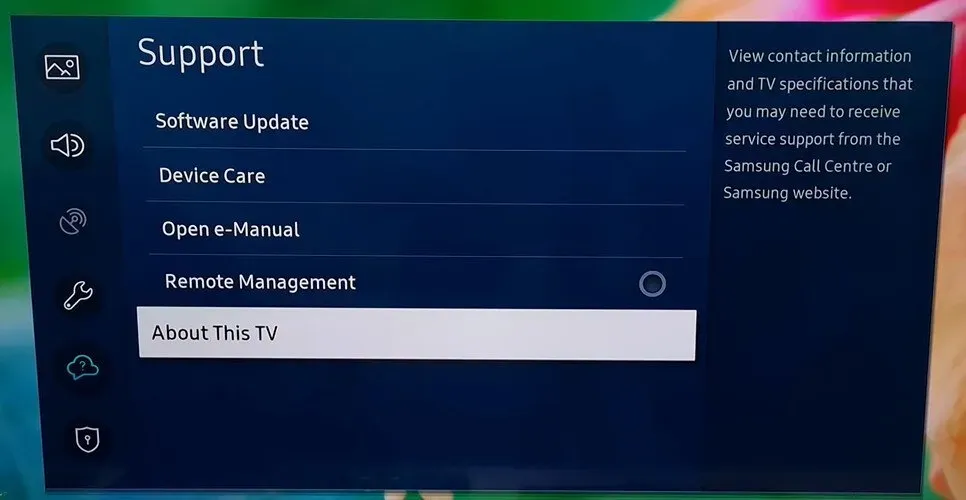
- Fare clic sull’opzione “Informazioni sulla TV” e verrà visualizzata una finestra pop-up con il codice del modello, il numero di serie e la versione del software. Clicca sulla loro immagine e allegali separatamente.
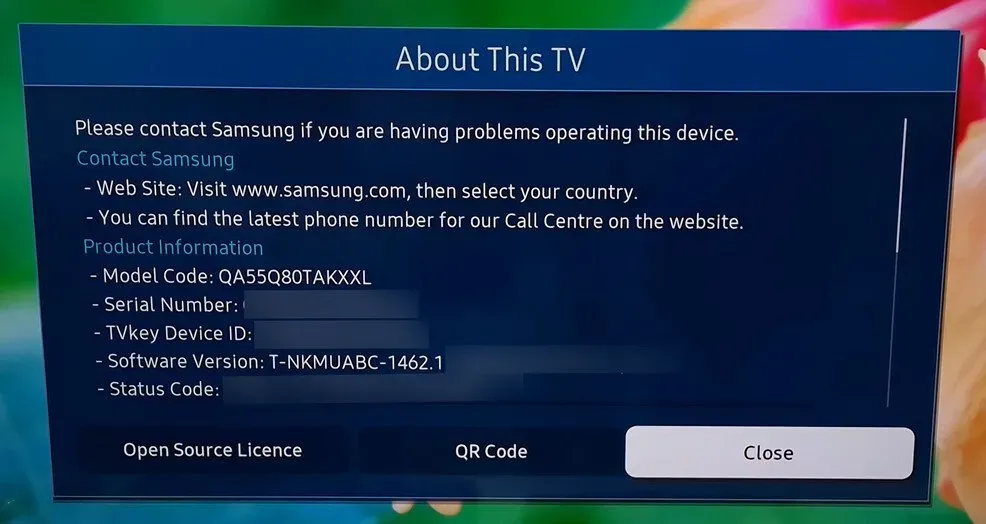
- Vai al tuo computer con una connessione Internet, apri un browser e vai a questo link di supporto TV Samsung .
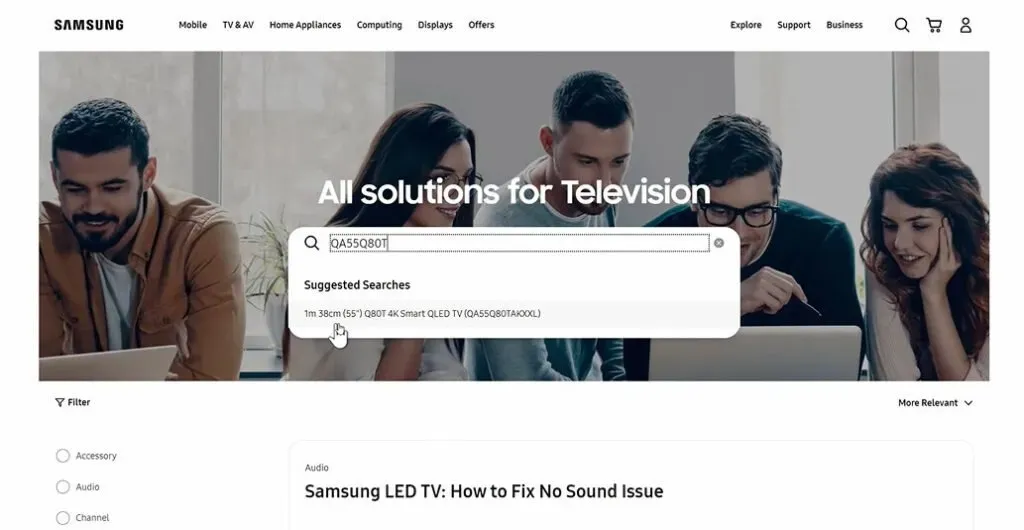
- Inserisci il numero del modello della tua TV Samsung nella barra di ricerca e la tua TV verrà elencata lì. Fare clic su di esso per aprirlo.
- Nel pannello di sinistra, fare clic su Firmware/Software. Scorri verso il basso e vedrai il file di aggiornamento (tipo USB).
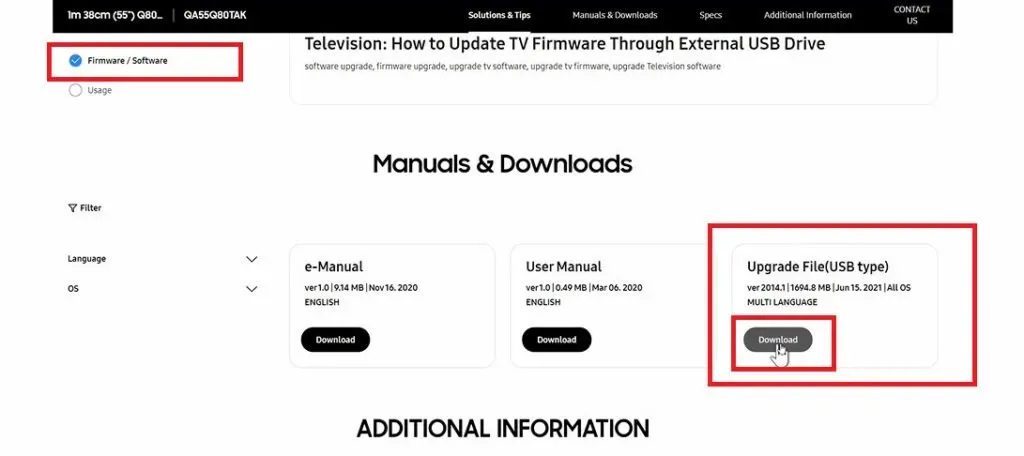
- Se la versione del firmware è più recente della tua TV, fai clic sul pulsante Download.
- Apri il file zip scaricato ed estrai tutto su una chiavetta USB.
- Collega l’USB alla porta USB esterna del televisore.
- Il Samsung TV rileverà un nuovo dispositivo. Fare clic su Annulla.
- Vai a Menu (pulsante Home) -> Impostazioni -> Supporto -> Aggiornamento software -> Aggiorna ora.
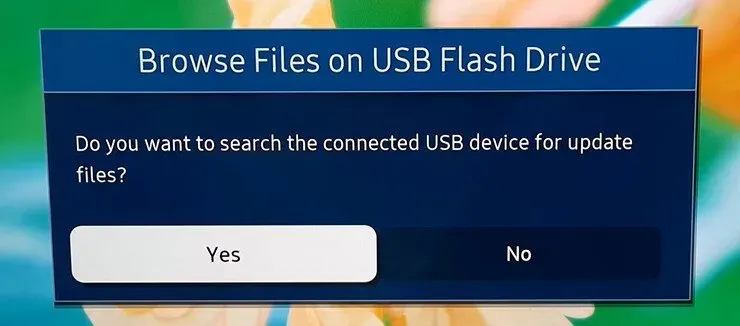
- Nel menu Visualizza file USB, fare clic su Sì.
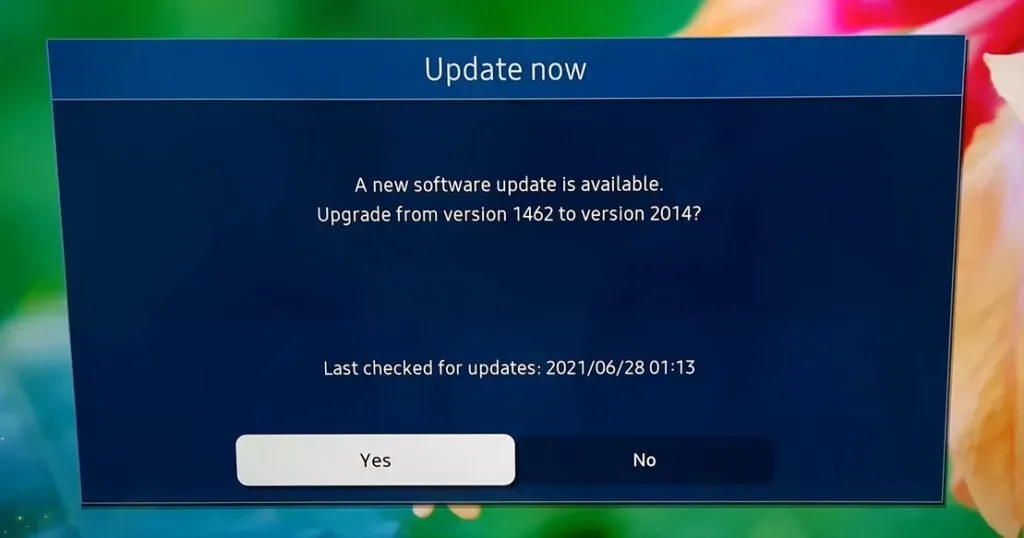
- Fare nuovamente clic su “Sì” nella finestra “Aggiorna ora”.
- La TV si riavvierà una volta completato l’aggiornamento del firmware e potrai verificare se il problema persiste.
7. Modificare le configurazioni del server DNS
Se ottieni Internet da un operatore che fornisce un indirizzo IP statico, è molto probabile che dispongano anche di un server DNS separato senza il quale il tuo router Internet non può connettersi a Internet.
Per aiutare la tua TV Samsung a connettersi ai router Wi-Fi, devi inserire questo indirizzo DNS dopo aver cambiato la modalità DNS in manuale. Procedi nel seguente modo per modificare la modalità DNS e inserire manualmente le impostazioni DNS:
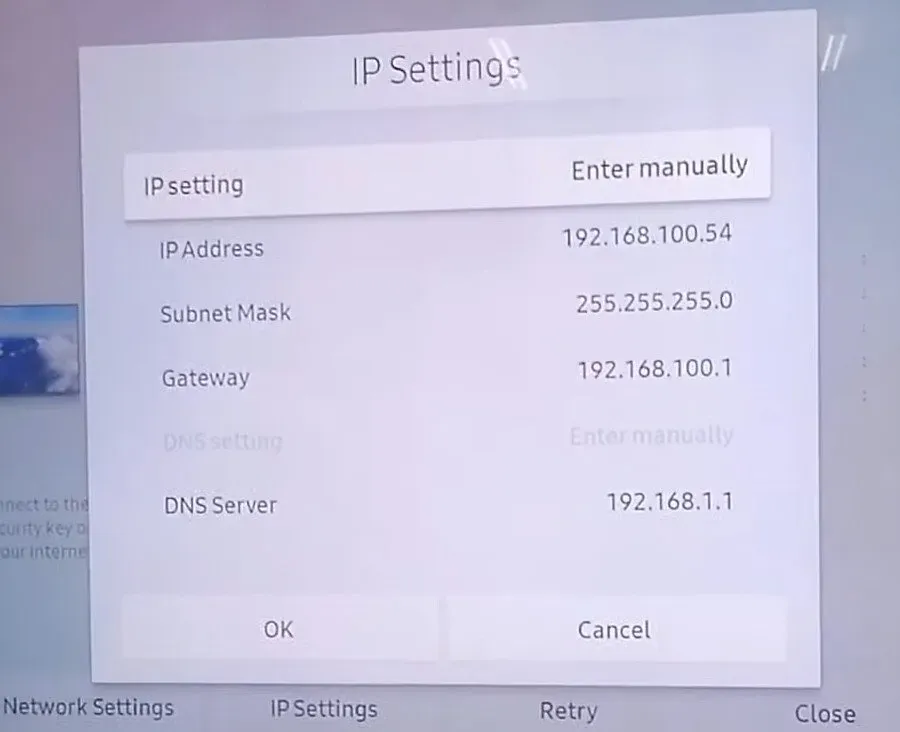
- Sul telecomando, premi il pulsante Menu e quindi il pulsante Impostazioni.
- Seleziona Rete e poi Impostazioni di rete.
- Seleziona “Impostazioni IP” dal menu Start.
- Ora seleziona Modalità DNS, assicurati che il segno di spunta verde sia impostato su Manuale e fai clic su OK.
- Inserisci il tuo server DNS preferito e fai clic su OK.
- Se il problema era correlato alle impostazioni DNS, ora dovresti essere connesso a Internet e puoi utilizzare il pulsante Samsung Smart Hub per modificare automaticamente le impostazioni dei dispositivi collegati.
8. Verificare se la potenza del segnale Wi-Fi è debole.
Controlla lo stato Wi-Fi della tua Samsung Smart TV se continua a perdere la connessione a Internet. La connessione è molto probabilmente instabile.
- Se la rete wireless mostra solo poche barre o lampeggia costantemente, il dispositivo potrebbe non disporre di una connessione stabile.
- Il modo più semplice per risolvere questo problema è ripulire l’area in cui si trova il router.
- Posizionalo in una posizione prominente della tua casa, lontano da pareti e mobili che potrebbero interferire con il suo segnale wireless.
- Se non hai altra scelta che installare il router in una stanza con molti ostacoli, ti consigliamo di utilizzare cavi Ethernet per collegare i dispositivi invece del WiFi.
9. Modifica varie impostazioni TV Samsung
Se il problema persiste, la tua TV Samsung potrebbe non essere configurata correttamente (soprattutto se non si connette nemmeno all’hotspot del telefono). Diversi utenti hanno avuto successo con le seguenti impostazioni. Si prega di notare che le istruzioni di ciascun utente variano in modo significativo.
Disabilita Samsung Instant Start
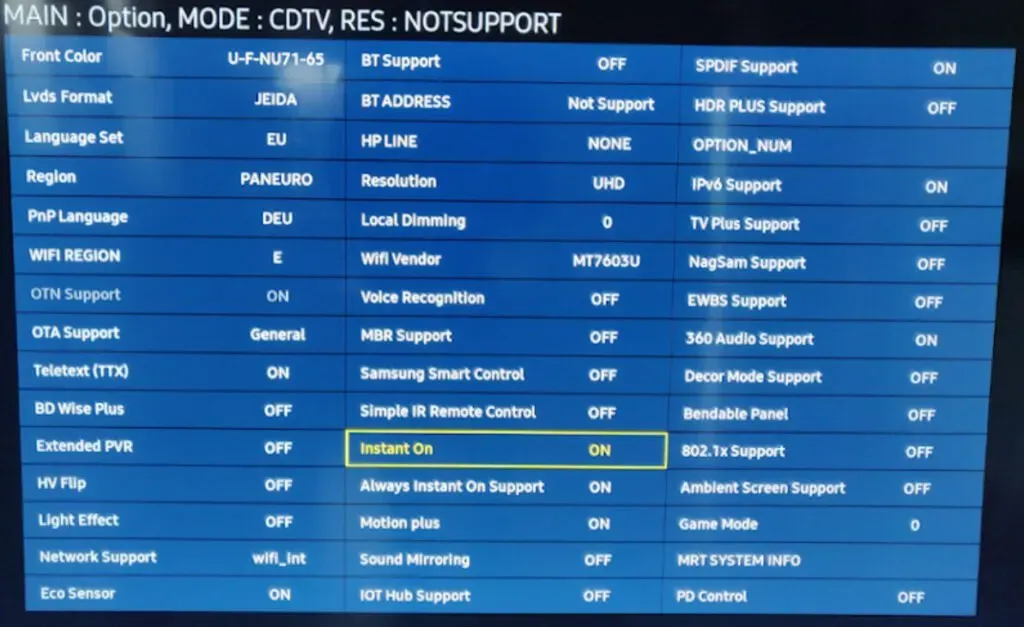
- Premere il pulsante “Menu” sul telecomando e aprire “Impostazioni”.
- Scorri verso il basso e seleziona Generale nel riquadro a sinistra.
- Trova Samsung Instant On sulla destra e spegnilo.
- Riavvia la TV Samsung.
Disabilita l’esecuzione automatica dell’ultima app e Smart Hub di esecuzione automatica
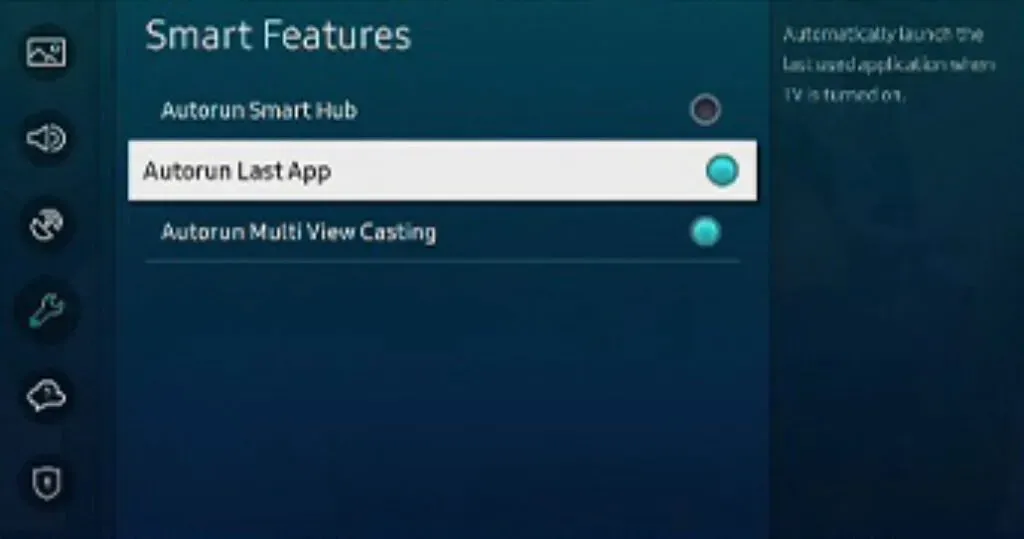
- Apri la sezione “Generale” nel menu “Impostazioni” della tua TV.
- Apri l’ultima app di esecuzione automatica in Funzioni intelligenti.
- Disattivalo e riavvia la TV per vedere se il problema è stato risolto.
- In caso contrario, vai su Funzioni intelligenti (passaggi 1-2).
- Disabilita l’avvio automatico di Smart Hub e verifica la presenza di Wi-Fi.
Cambia modalità di utilizzo
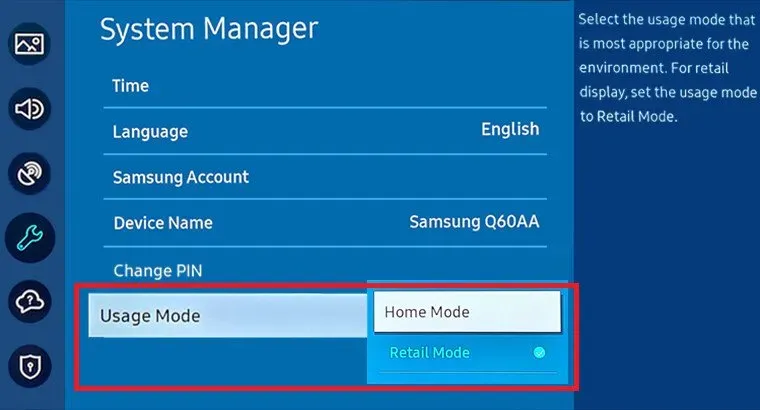
- Apri la pagina delle impostazioni sulla tua TV e seleziona l’opzione “Supporto”.
- Nel riquadro di destra, espandere Modalità d’uso e selezionare Uso domestico.
- Usa il PIN predefinito 0000 se la tua TV Samsung te lo chiede.
- Riavvia la TV e controlla se la connessione Wi-Fi funziona correttamente.
Funzione “Spegni tramite dispositivo mobile”.
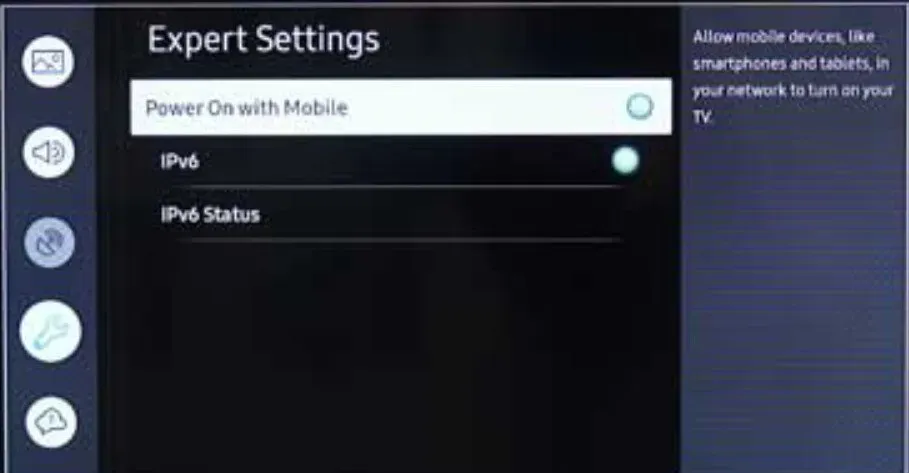
- Aprire il menu “Generale” nella finestra “Impostazioni” della TV.
- Seleziona Rete e poi Impostazioni avanzate.
- Quindi disattivare Power on With Mobile (dopodiché l’app mobile Smart Things non funzionerà).
- Riavvia la TV e controlla se il problema Wi-Fi è stato risolto.
Cambia il nome della TV Samsung
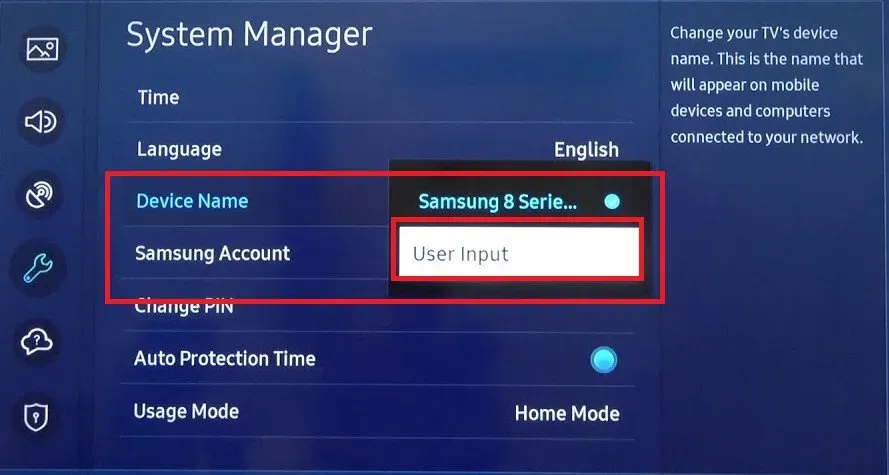
- Aprire il menu delle impostazioni utilizzando il pulsante Impostazioni telecomando.
- Vai alla scheda “Rete”, seleziona “Nome dispositivo” e inserisci un nuovo nome per la tua TV.
- Assicurati che il nuovo nome non corrisponda ai nomi di altri dispositivi intorno a te.
- Riavvia la TV e controlla se il problema è stato risolto.
Aggiorna risorse Smart Hub
- Selezionare “Sorgente” nello Smart Hub sul telecomando della TV.
- Ora, premi il pulsante “A” (rosso) sul telecomando per forzare l’aggiornamento delle fonti, quindi controlla se il problema è stato risolto aprendo una delle app (come Netflix o YouTube).
Cambia regione Wi-Fi e reimposta SVC
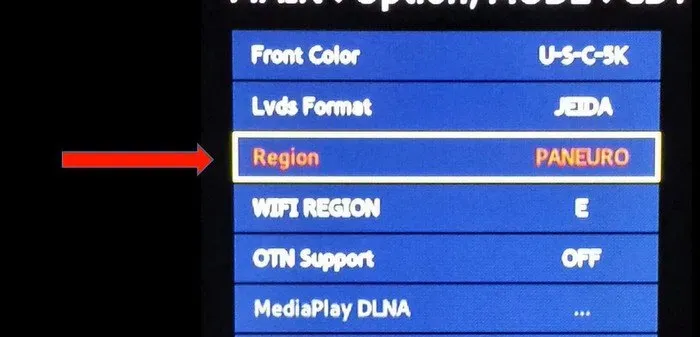
- Spegnere la TV e metterla in modalità “Segreta (o Servizio)” prima di riutilizzarla (fare molta attenzione alle modifiche alla modalità di servizio, in quanto ciò può danneggiare permanentemente la TV). Premere i seguenti pulsanti sul telecomando nel seguente ordine: (>> è il tasto di avanzamento rapido)
- Informazioni >> Menu >> Muto >> 1 >> 8 >> 2 >> Accensione.
- Nel menu di servizio, apri “Gestione”-> “Suboption”-> e modifica “Regione WiFi” in A.
- Fai clic su “Applica” e riavvia la TV.
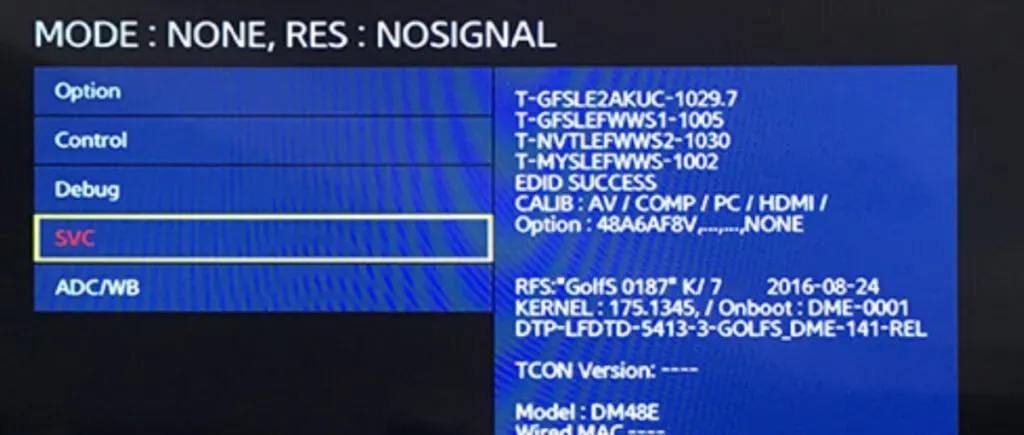
- Se la modifica della regione Wi-Fi non ha risolto il problema, avviare la TV in modalità di servizio e selezionare SVC.
- Premere Reset SVC e il televisore si riavvierà automaticamente.
Modifica le impostazioni del paese sulla TV
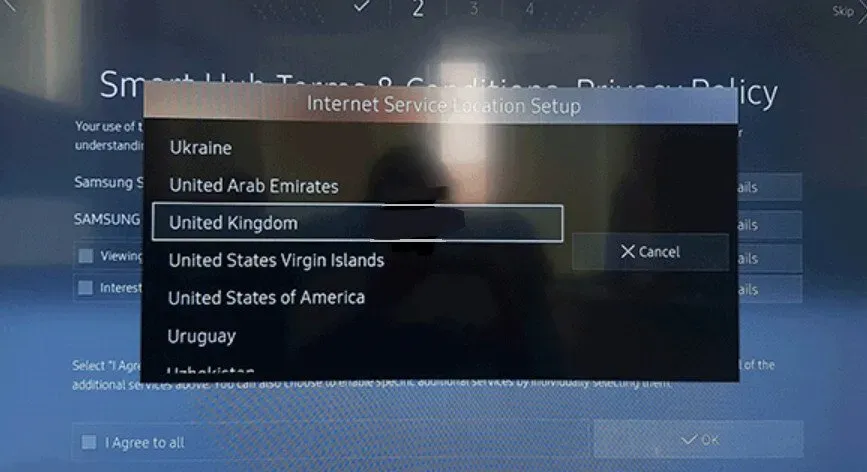
- Avvia Smart Hub sulla TV e premi la seguente combinazione di tasti sul telecomando: (>> e << sono rispettivamente i tasti di avanzamento rapido e riavvolgimento)
- >> 2 8 9 <<
- Nella finestra “Impostazione posizione servizio Internet”, modificare il paese diverso da quello attualmente impostato e accettare i termini e le condizioni Samsung.
- Riavvia la TV e controlla se il problema Wi-Fi è stato risolto.
Accedi al tuo account TV Samsung
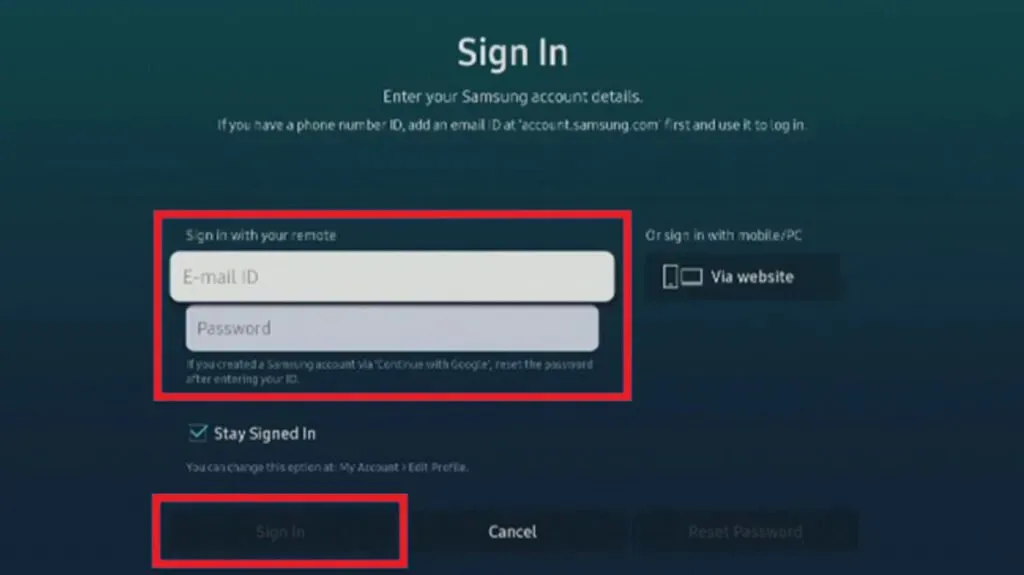
- Vai alla scheda Smart Hub nel menu delle impostazioni.
- Seleziona l’opzione Account Samsung e accedi al tuo account Samsung o reinserisci le tue credenziali.
Ripristina Samsung TV Smart Hub come predefinito
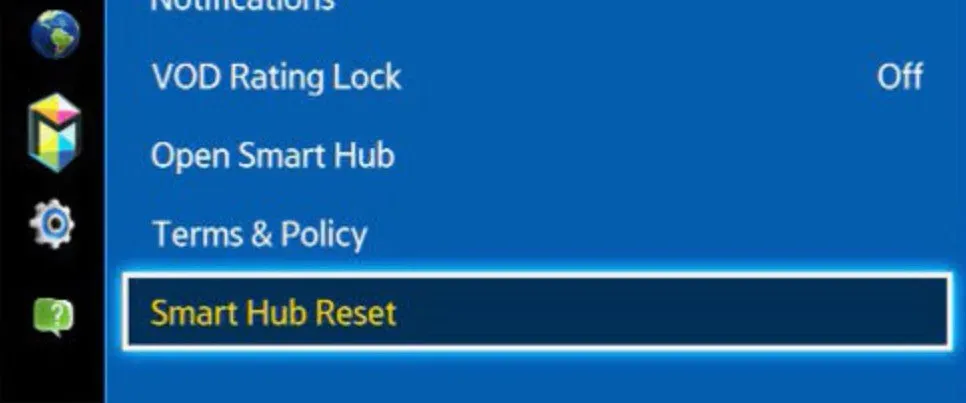
- Apri il menu “Impostazioni”, vai alla pagina “Assistenza”, apri “Autodiagnosi” e seleziona “Ripristina Smart Hub”.
- Immettere il PIN predefinito 0000 e premere Invio per confermare.
- Attendere il completamento della procedura di ripristino e verificare se il problema è stato risolto.
Disattiva Soft AP
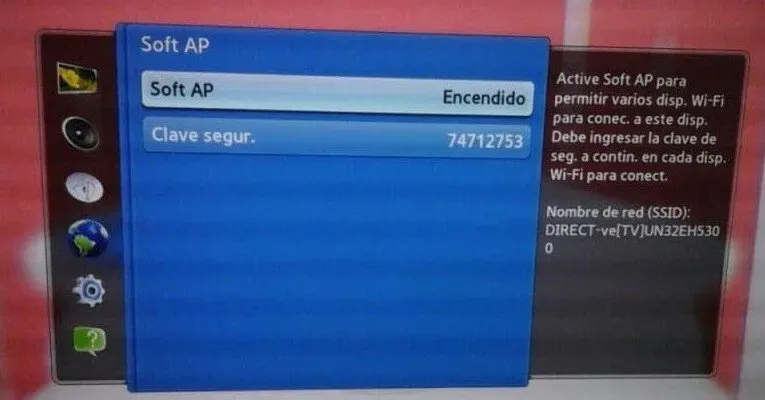
- Avvia le “Impostazioni” della tua TV Samsung e vai alla scheda “Rete”.
- Selezionare l’opzione Soft AP e premere OFF per disattivarla.
- Riavvia la TV e controlla se il problema persiste.
Impostare manualmente l’indirizzo IP e le impostazioni DNS
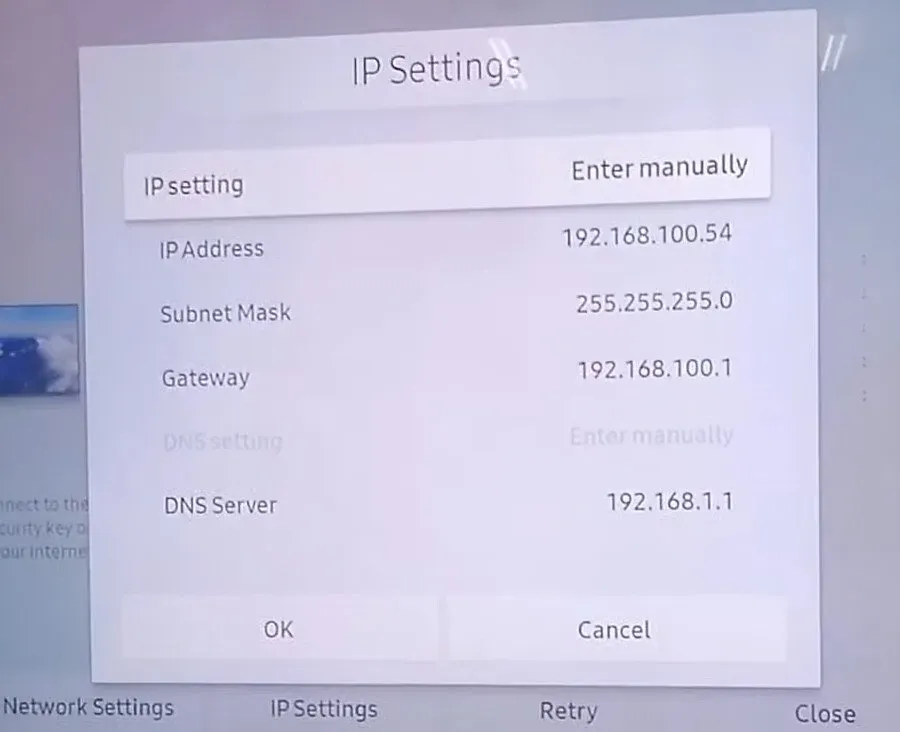
- Vai alla sezione “Rete” nelle impostazioni TV.
- Seleziona “Stato rete”, apri “Impostazioni IP” e modificalo in “Manuale”.
- Immettere l’indirizzo IP, la subnet mask e l’indirizzo IP del gateway predefinito corretti dopo aver contattato l’ISP.
- Inserisci i valori DNS forniti dal tuo fornitore di servizi.
- Selezionare Connetti dopo aver modificato i valori.
- Controlla se il problema con il Wi-Fi persiste.
Cambia il fuso orario della tua TV
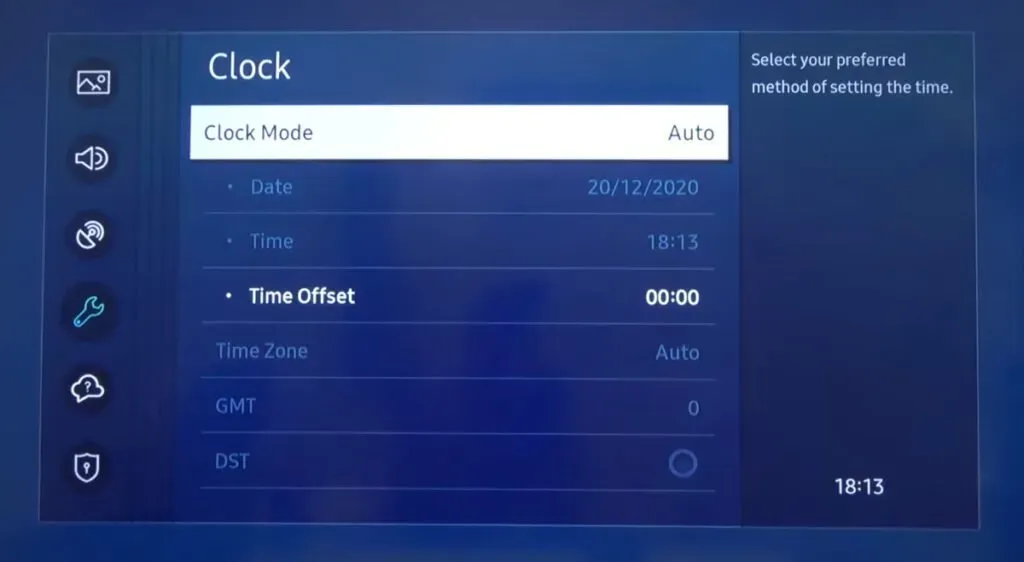
- Avvia la finestra delle impostazioni TV e apri Generale.
- Selezionare “Gestore di sistema” e fare clic su “Ora”.
- Apri Orologio e cambia il fuso orario della TV. Se non è attivo, modificare la modalità dell’orologio in manuale.
- Riavvia la TV e controlla se il problema è stato risolto.
Disattiva Smart TV AnyNet+
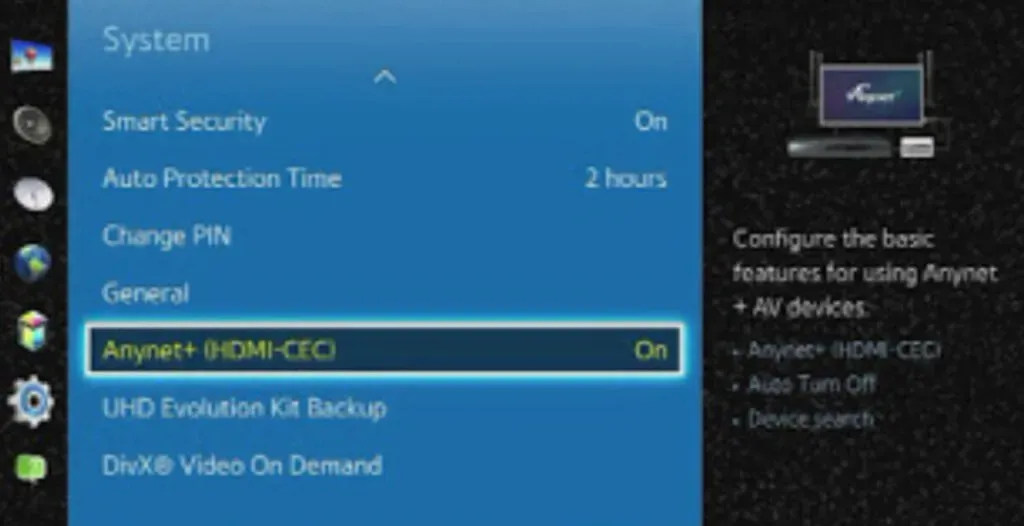
- Avvia le impostazioni della tua TV Samsung e vai alla scheda Generale.
- Selezionare l’opzione Gestione dispositivi esterni e selezionare AnyNet+.
- Disabilitalo e controlla se il problema Wi-Fi è stato risolto.
10. Passa a una connessione via cavo Ethernet (per TV Samsung con una porta Ethernet)
Se il tuo modello di TV Samsung è dotato di una porta Ethernet sul retro, puoi collegare il cavo Internet del router direttamente a questa porta. Una connessione diretta è più affidabile e più veloce rispetto all’utilizzo di un router e puoi risolvere rapidamente i problemi di connessione a Internet. Segui le istruzioni qui sotto per saperne di più:
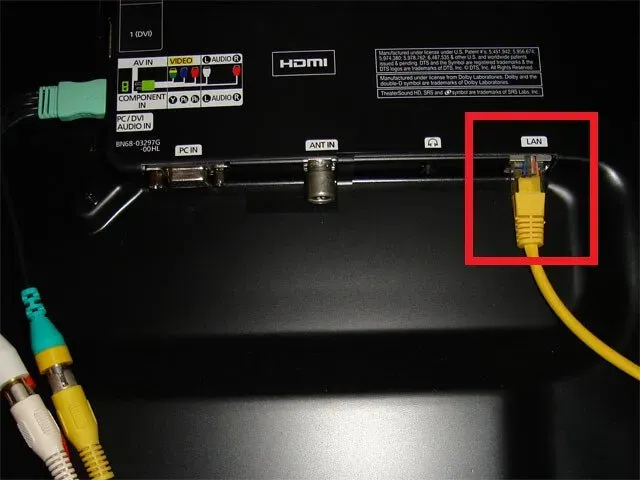
- Estrarre il cavo LAN grigio direttamente dalla porta Ethernet del router.
- Regolalo in modo che il cavo possa raggiungere facilmente la TV.
- Collega il cavo Ethernet alla porta appropriata della tua TV Samsung.
- Se ricevi una notifica per impostare una connessione LAN, inserisci l’indirizzo IP e le impostazioni DNS corretti.
11. Installa un ripetitore WiFi per estendere la portata

La tua TV Samsung potrebbe non trovare il router Wi-Fi nell’elenco delle connessioni disponibili perché il segnale Wi-Fi è troppo debole per raggiungere il modem wireless all’interno della TV.
Per risolvere questo problema di connessione Wi-Fi, ti consigliamo di installare un ripetitore Wi-Fi vicino alla tua TV in modo che possa estendere e aumentare l’area di copertura Wi-Fi in casa o in ufficio.
12. Abilita UPnP nelle impostazioni del router.
UPnP è abilitato per impostazione predefinita sui router. Per motivi di privacy, alcuni utenti preferiscono disattivarlo. UPnP semplifica l’individuazione e la connessione dei dispositivi. I televisori Samsung potrebbero avere problemi di connessione alle reti Wi-Fi se questa funzione è disabilitata, con conseguente spegnimento automatico.
Di conseguenza, devi assicurarti che UPnP sia abilitato sul tuo router procedendo come segue:
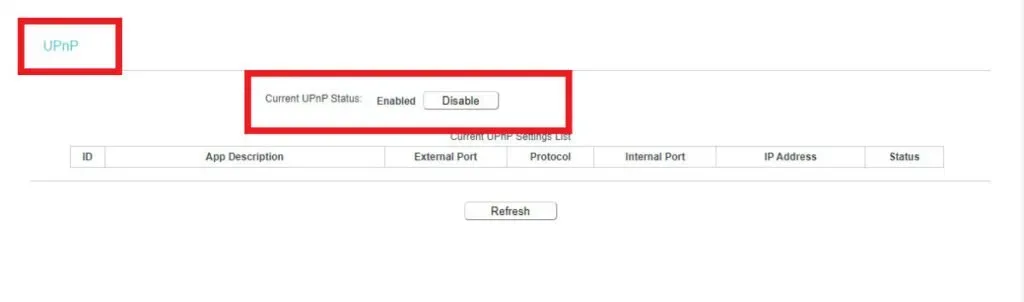
- Apri la pagina di amministrazione del router (solitamente 192.168.0.1) sul computer ad esso collegato.
- Accedi utilizzando il nome utente e la password predefiniti.
- Fare clic su Altro > Configurazione avanzata/Rete > UPnP.
- Attivare l’impostazione UPnP.
- Fare clic su Applica e il router si riavvierà una volta.
13. Ripristino del router alle impostazioni di fabbrica.
Se non sei riuscito a ottenere il risultato desiderato ripristinando la TV e collegando un cavo Ethernet direttamente alla tua Smart TV funziona senza problemi, il tuo router potrebbe causare la disconnessione continua della tua TV Samsung da Internet. In tal caso, seguire i passaggi seguenti per ripristinare le impostazioni di fabbrica del router:
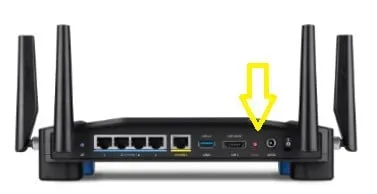
- C’è un piccolo pulsante rotondo dietro il router con sopra scritto RESET. I modelli più vecchi possono anche avere un piccolo foro che puoi spingere con una graffetta per ripristinare il router.
- Tieni premuto il pulsante finché le luci del router non si spengono. Rilascialo e ricominceranno a lampeggiare.
- È necessario configurare il router con tutte le impostazioni IP e le password Wi-Fi dopo il completamento dell’hard reset.
14. Contattare il supporto tecnico Samsung.
Se tutte le soluzioni di cui sopra al problema con la TV Samsung che non si connette al Wi-Fi non hanno funzionato, come ultima risorsa, puoi provare a contattare l’assistenza tecnica Samsung. Puoi:
- Visita il loro centro servizi
- Contattali online o chatta con loro tramite whatsapp
- Contattali per il supporto remoto
- Utilizzare i servizi di riparazione in garanzia
15. Contatta il tuo ISP
Potresti non ottenere la connettività Internet sul tuo Samsung TV perché gli ISP stanno eseguendo la manutenzione nella tua zona, hanno bloccato temporaneamente il tuo indirizzo MAC o il tuo pacchetto è scaduto e non è stato rinnovato automaticamente.
L’unico modo possibile per risolvere questi problemi è chiamare il supporto tecnico dell’ISP o dei vettori e chiedere gentilmente se si verificano tali problemi.
Conclusione
Spero che questo articolo sulla risoluzione del problema con la connessione della TV Samsung al Wi-Fi ti abbia aiutato a riportare la TV alla normalità. Lascia un commento qui sotto per farci sapere quale metodo ha avuto successo nei tuoi sforzi e fornire informazioni su altre correzioni per questo problema.
FAQ
Perché la mia TV Samsung non mi consente di connettermi al Wi-Fi?
La tua TV Samsung ti impedisce di connetterti al Wi-Fi a causa di molti motivi come scarsa connessione Wi-Fi, mancata corrispondenza delle impostazioni DNS, blocco dell’indirizzo MAC, firmware della TV Samsung obsoleto, problemi con il servizio ISP, ecc. Segui il nostro articolo per saperne di più come risolvere questo grave problema.
Perché la mia TV non si connette più al Wi-Fi?
Se la tua rete Wi-Fi è stata salvata sulla tua TV Samsung e non si connetterà più alla stessa Internet, dovresti controllare il tuo router e ripristinare le impostazioni di rete della tua TV Samsung. Segui questo articolo per saperne di più sulle correzioni per questo particolare errore.
Come fare in modo che Samsung TV riconosca il mio Wi-Fi?
Puoi fare in modo che la tua TV Samsung riconosca la tua rete Wi-Fi modificando manualmente il server DNS e l’indirizzo IP della TV, ripristinando le impostazioni di rete della TV o eseguendo un aggiornamento del firmware. Per altre correzioni per risolvere questo problema di connessione Wi-Fi, segui questo articolo.
Cosa fare se il tuo Samsung Smart TV non si connette al WIFI?
Se la tua TV Samsung non si connette al Wi-Fi, devi prima determinare se la TV o il router sta causando questo errore. Una volta trovato il colpevole, puoi provare a riavviare il dispositivo, modificarne le impostazioni di rete o chiamare l’assistenza del produttore del dispositivo.



Lascia un commento